Ib txheej ntawm Photoshop ua haujlwm canvas tau xauv kom daim duab qub lossis kho tsis raug hloov pauv. Qhov no yog vim li cas cov duab qhib tshiab hauv Photoshop tau sau tias "txheej txheej keeb kwm yav dhau" thiab raug kaw cia. Photoshop suav nrog qhov tshwj xeeb no los tiv thaiv koj los ntawm kev ua kom puas tsuaj daim duab qub. Txawm li cas los xij, qhov ntawd tsis tau txhais tias koj tsis tuaj yeem hloov kho rau txheej txheej no.
Kauj ruam
Txoj Kev 1 ntawm 2: Xauv Cov Txheej Txheem Tom Qab
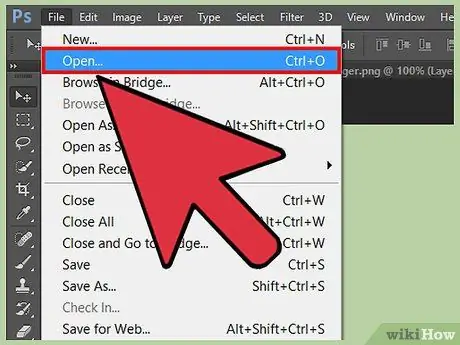
Kauj Ruam 1. Qhib daim duab hauv Photoshop li qub
Yog tias daim duab uas qhib lub txheej txheej keeb kwm yav dhau los tsis tau qhib, tsis muaj kev hloov pauv lossis teeb tsa tuaj yeem ua tau. Koj tuaj yeem qhib daim duab ib txwm.
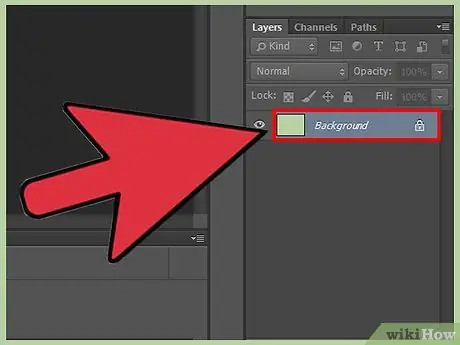
Kauj Ruam 2. Nyem rau txheej txheej xauv hauv Layers palette"
Saib ntawm lub npov ntev ntawm sab xis ntawm koj lub vijtsam uas hais tias "Layers". Nov yog qhov twg txhua txheej yuav raug tso tawm, pib nrog "Tom Qab" nrog nws tus kheej me me. Ib sab mus rau txheej keeb kwm yav dhau muaj lub ntsuas phoo cim qhia tias txheej tam sim no tau xauv.
Kev daws teeb meem: "Txheej tsis pom:" Nyem "Window" hauv kab ntawv nyob rau sab saud ntawm qhov screen. Nco ntsoov tias muaj kev txheeb xyuas ib sab ntawm "Layers". Yog tias Layers palette tseem tsis tau qhib, nyem "Window" → "Workspace" → thiab nyem "Essentials." Yog tias qhov teeb meem tseem tsis tau daws, sim rov pib dua thiab nyem "Painting".
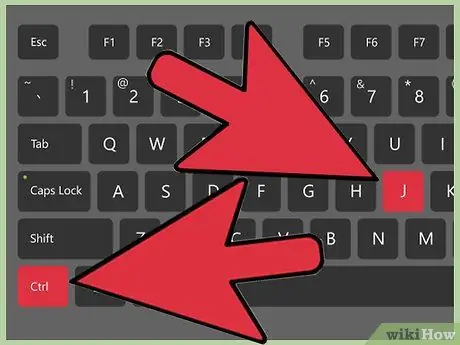
Kauj Ruam 3. Nyem rau txheej thiab nias Ctrl/Cmd + J cov yuam sij los tsim cov ntawv xauv ntawm keeb kwm yav dhau
Nov yog txoj hauv kev nyab xeeb tshaj plaws los pib koj txoj haujlwm raws li daim duab tseem tseem nyob li qub yog tias koj ua yuam kev loj. Rau cov neeg siv PC, nias Ctrl+J thaum txheej txheej keeb kwm yav dhau los tseem ceeb. Rau cov neeg siv Mac, tus yuam sij yog Cmd+J. Koj txheej txheej tshiab yuav raug xauv thiab npaj rau kev kho.
Koj tseem tuaj yeem nyem Layers nyob rau sab saum toj bar, tom qab ntawv nyem "Duplicate Layer."
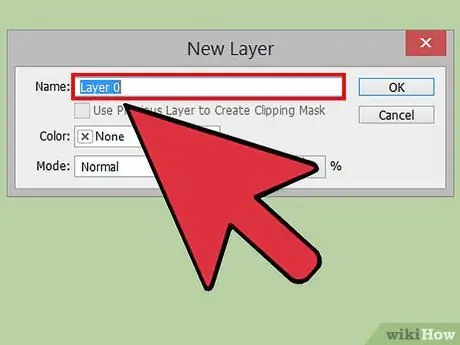
Kauj ruam 4. Hloov npe thiab qhib cov txheej txheem keeb kwm yav dhau los ob zaug nyem rau nws
Koj tuaj yeem yooj yim ob npaug rau nyem lub npe txheej, thiab lub thawv me me uas yuav tso cai rau koj rov tsim cov txheej yuav qhib. Los ntawm lub thawv no, koj tuaj yeem:
- Hloov lub npe
- Teeb hom kev sib xyaw
- Xim coding txheej rau lub koom haum
- Teem lub hauv paus txheej txheej opacity.
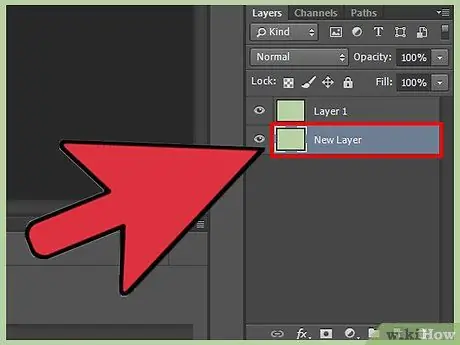
Kauj Ruam 5. Nyem rau "Txheej" tom qab ntawd "Txheej Txheej Tshiab los ntawm Yav Tom Ntej" los tsim cov txheej txheej hloov pauv
Ntawm qhov bar nyob rau sab saum toj, nyem "Txheej". Cov Txheej Tshiab los ntawm Kev Xaiv Tom Qab yuav tsum nyob ib puag ncig saum toj ntawm kab ntawv. Txoj kev no tseem yuav hloov txheej keeb kwm yav dhau nrog txheej tshiab. Txoj kev ntawd, koj tsis muaj keeb kwm yav dhau los thaub qab, tab sis tsuas yog ib txheej uas tau qhib.
Txoj Kev 2 ntawm 2: Teeb meem daws teeb meem Xauv thiab Xauv Txheej
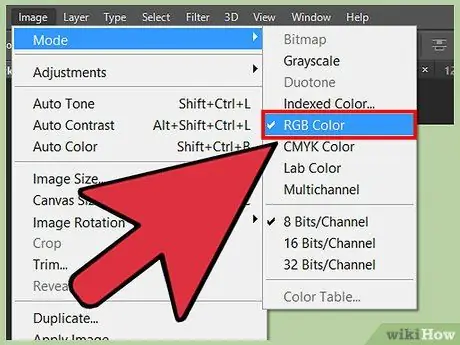
Kauj Ruam 1. Txheeb xyuas tam sim "Xim Chaw" yog tias koj tsis tuaj yeem kho cov txheej lossis ntxiv txheej tshiab
Qee cov ntaub ntawv tawm tswv yim, tshwj xeeb tshaj yog "Indexed Color," tsis sib haum nrog Photoshop. Hmoov zoo, cov qauv no tuaj yeem hloov pauv sai yog li koj muaj kev tswj hwm tag nrho cov txheej koj xav kho:
- Nyem "Duab" hauv Photoshop sab saum toj. Koj daim duab yuav tsum tau qhib.
- Nyem "Hom".
- Nyem "RGB Xim" txhawm rau teeb tsa koj cov xim kom lawv tswj tau ib ntus.
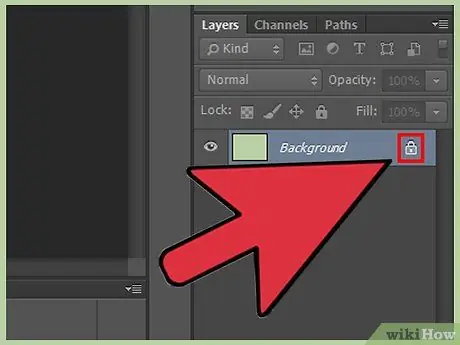
Kauj Ruam 2. Tshem tawm txheej txheej los ntawm txhaj rau lub xauv me me hauv cov txheej txheej palette
Cov txheej txheem txheej txheej muaj ob peb lub khawm saum toj no txheej txheej. Koj tuaj yeem xauv ib txheej txheej tseem ceeb los ntawm txhaj rau lub cim ntsuas phoo nyob ib sab ntawm nws (nias Ctrl/Cmd-Nyem rau xauv ntau txheej nyob rau tib lub sijhawm). Txoj kev no tseem tuaj yeem qhib cov txheej. Txawm li cas los xij, txheej txheej keeb kwm yav dhau yuav tsis tuaj yeem qhib nrog txoj hauv kev no.
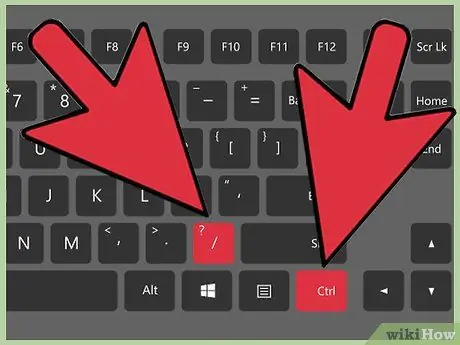
Kauj Ruam 3. Siv cov keyboard luv kom xauv thiab qhib sai
Cov keyboard luv rau xauv txheej yog Ctrl /Cmd + /. Txoj kev no yuav xauv thiab qhib tag nrho cov txheej uas tau xaiv.
-
Macs:
cmd + /
-
PCs:
Ctrl + /
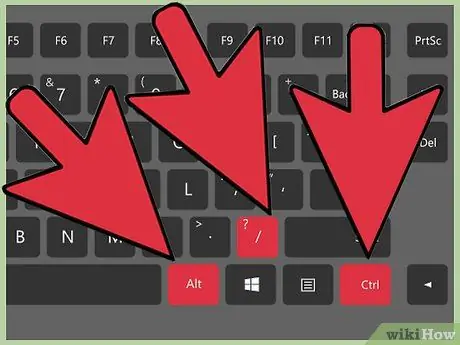
Kauj Ruam 4. Xauv txhua txheej uas tsis yog keeb kwm yav dhau los los ntawm nias Ctrl/Cmd + Alt/Opt +/
Qhov luv luv no cia koj kho txhua txheej, tshwj tsis yog keeb kwm yav dhau. Txawm li cas los xij, nws yuav tsum tau sau tseg tias txheej txheej keeb kwm yav dhau (uas twb tau xauv los ntawm qhov pib) yuav tsis cuam tshuam. Cov yuam sij luv yog raws li hauv qab no:
-
Macs:
Cmd + Xaiv + /
-
PCs:
Ctrl + alt="Duab" + /
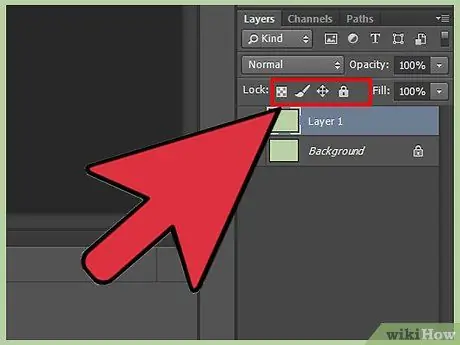
Kauj Ruam 5. Xauv qee txheej kom koj tuaj yeem kho qhov nyuaj dua
Koj tuaj yeem xauv qee qhov tshwj xeeb ntawm txheej kom cov ntawv ntxaws ntxiv tuaj yeem ua tau. Txhua ntawm cov nyees khawm no nyob rau sab xis ntawm lub xauv khawm, thiab lawv cov npe yuav pom thaum hovered nrog tus cursor. Nov yog qee qhov kev xaiv uas koj tuaj yeem sim:
-
Xauv Pob tshab Pixels:
Lub cim yog daim ntawv txheeb xyuas. Qhov kev xaiv no tiv thaiv koj los ntawm kev kho qhov pob tshab ntawm txheej. Qhov no txhais tau tias txhua txheej hauv qab nws yuav tsis cuam tshuam.
-
Xauv Duab Pixels:
Lub cim yog txhuam xim. Hauv qhov kev xaiv no, koj tuaj yeem tsuas yog kho qhov pob tshab ntawm txheej.
-
Xauv Pixel Txoj Haujlwm:
Lub cim yog tus cim hla. Qhov kev xaiv no tiv thaiv koj los ntawm kev txav cov txheej, tab sis nws tseem tuaj yeem pleev xim, rov ua dua, thiab sau dua tshiab.







